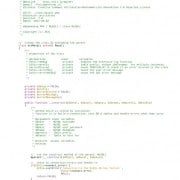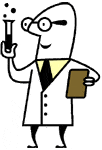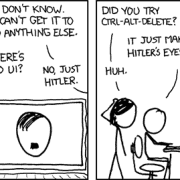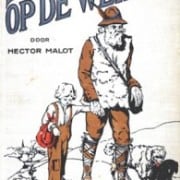PHP installeren op Windows 2003 IIS
Vroeger heb ik wat gestunteld met PHP op Windows terwijl het eigenlijk niet zo gek moeilijk zou moeten zijn. Nu installeer ik het haast net zo makkelijk als een willekeurig programma op een gewone pc, maar om mensen te helpen met die eerste keren van het installeren van PHP heb ik dit onderstaande stappenlijstje even opgeschreven;
- Download PHP, niet de “Windows installer” versie, maar de zip versie
- Plaats PHP op de schijf
- Pak PHP uit naar een folder waar je het als het ware wilt installeren, ik kan afraden spaties in het pad te zetten; bijvoorbeeld niet: “c:program filesphp” maar c:windowsphp of c:windowssystem32inetsrvphp of c:php
- Maak in de PHP folder een nieuwe folder aan voor tijdelijke bestanden van sessies bijvoorbeeld “..PHPSessions“
- De instellingen van php zijn opgeslagen in ini bestanden, kopieer het bestand php.ini-recommended naar php.ini
- Configureer PHP door php.ini aan te passen
- Vind “cgi.force_redirect“, haal de ; weg om hem actief te maken, zorg dat er geen spatie meer voor staat en zet de waarde erachter op 0
- Vind “session.save_path” en zet hier het volledige pad naar de folder die je eerder hebt aangemaakt voor de sessie bestanden
- Vind “extension_dir” en zet hier hier het volledige pad naar de folder “ext” in je PHP folder
- Vind “extension=php_mysqli.dll” en haal de ; weg om hem actief te maken
- Zet het pad van PHP in de PATH van de computer
- Kopieer het helemaal aan het einde van dit artikel staande tekst van iniLocation.reg bestand naar een tekstbestand en vervang C:\PHP door het volledige pad naar jou PHP bestanden. Let op hier staan bewust \ ipv Sla het tekstbestand op als een *.reg bestand en voer het bestand uit door op hem te dubbelklikken.
- Configureer IIS om PHP te gebruiken
- In IIS Manager ga naar “Web Service Extensions” en voeg een nieuwe web-extensie toe, namelijk de “..PHPphp5isapi.dll” en verander de status in “Allowed“
- Ga dan naar de eigenschappen van de website waarop je PHP wilt toevoegen
- Klik op de “Home Directory” tab en dan op “Configuration“. Klik op de “Mappings” tab
- Voeg een extensie toe, met in de “Executable” verwijzen naar “..PHPphp5isapi.dll” met “.php” in het “Extension” veld. De radio-button mag op “All verbs” blijven staan
- In het hoofdscherm van de eigenschappen onder het tabje “Home Directory” zet de “execute permissions” op “Scripts Only“
- In het tabje “Documents” voeg index.php toe als standaard document
- Reboot nu de server
- Maak een leeg bestand in de root van de website genaamd index.php en plaats hier wat PHP code in, kan je heel makkelijk vinden via google. Een simpel Hello scriptje.
- Start de website op eventueel met de toevoeging “/index.php“
- Als je geen foutmelding hebt gekregen is het zeker goed 🙂
Benodigde bestand (tussen de streepjes)
————Inhoud van iniLocation.reg————-
Windows Registry Editor Version 5.00
[HKEY_LOCAL_MACHINESOFTWAREPHP]
“IniFilePath”=”C:\PHP”
——————–einde van de file——————-
Ik heb dit zo even uit het hoofd opgeschreven en zal het nog even moeten testen, maar als je een beetje handig bent kom je er vast wel uit.
Voor meer info; ik heb deze man als grote bron gebruikt voor mijn kennis van PHP op IIS